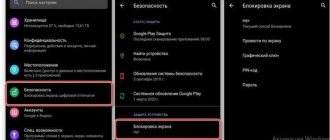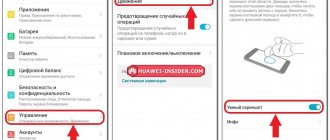В смартфонах Huawei есть несколько вариантов настройки push уведомлений. Их активация не всегда очевидна и зависит от состояния смартфона (находится ли он в режиме энергосбережения, активен или заблокирован экран и т.п.).
В этой статье мы расскажем как включить уведомления на Huawei на экране блокировки, настроить их показ для отдельных приложений, а также как включать активацию экрана и мигание индикатора при входящих сообщениях.
Общее включение уведомлений на экране блокировки
Чтобы включить уведомления на экране блокировки от сообщений и приложений в целом, необходимо:
- Открыть меню “Настройки”
- Перейти в раздел «Уведомления» (для Android 9 и 10) или «Приложения и уведомления» (для Android 8 и ниже)
- Активировать пункт «Уведомления на экране блокировки«
В зависимости от версии прошивки и модели вашего Huawei, эти пункты могут называть по-разному. Поэтому, если у вас таких пунктов нет, ищите похожие названия.
Что делать, если пришло важное сообщение, а экран заблокирован?
При заблокированном дисплее и соответствующих настройках Android у вас не получится просмотреть содержимое СМС. Единственный вариант — разблокировать. Но если у вас активирован пин-код или длинный пароль, это не всегда удобно. Выход из ситуации — поставить «умную» блокировку. Сюда относится:
- отпечаток пальца;
- разблокировка взглядом;
- разблокировка по Bluetooth;
- голосовая команда.
Функции есть не везде, все зависит от модели и версии Андроида. Наиболее простой вариант — сканировать отпечаток. Однако датчики есть на телефонах средней и высокой ценовой категории. На бюджетных устройствах они встречаются редко и работают не очень стабильно.
Разблокировка взглядом — процесс, когда смартфон распознает лицо владельца через фронтальную камеру. Такое явление также встречается не везде, но каждый второй современный смартфон средней ценовой категории обладает этой опцией.
Разблокировка по Bluetooth доступна только при наличии смарт-гаджета — часов или браслета. Тогда вы связываете эти два девайса по каналу Bluetooth, и когда они находятся рядом, мобильным устройством возможно пользоваться без блока. Как только часы и телефон отдаляются, гаджет начинает запрашивать пароль или графический ключ.
Как получить монеты Хуавей бесплатно и на что использовать?
Голосовая команда менее распространенная чем остальные методы, но также неплохо работает. Система считывает голос владельца и далее реагирует только на него. Чтобы получить доступ к рабочему столу, нужно задать кодовое слово.
Включение уведомлений для отдельных приложений
Первым делом вам необходимо включить показ оповещений в самих приложениях.
Например, в WhatsApp или Telegram можно активировать или отключить их для каждого чата по отдельности. Сделать это можно в настройках каждой из программ.
Чтобы включит уведомления приложений на экране Huawei, сделайте следующее:
- Откройте настройки телефона
- Откройте раздел «Уведомления» или «Приложения или уведомления«
- Зайдите в «Диспетчер уведомлений«
- Перед вам откроется раздел по управлению уведомлениями и список приложений
- Выберите интересующее вас приложение и посмотрите активны ли для него оповещения.
Нажав на название приложения, можно провести более тонкую настройку уведомлений (например, показывать ли на экране блокировки или в строке состояния).
Почему не приходят уведомления на заблокированный экран смартфонов Honor и Huawei
Иногда владельцы устройств указанных марок сталкиваются с небольшими проблемами, которые могут подпортить общее впечатление от использования аппаратов.
Наиболее часто встречающиеся проблемы это:
- Отсутствует оповещение о полученных сообщениях и пропущенных звонках из социальных сетей Viber, Одноклассники, VK, WhatsApp и прочее. Даже если все уведомления разрешены и с настройками самих приложений все в порядке.
- Онлайн-уведомления приложений не приходят на дисплей в спящем режиме. После входа в систему все работает отлично.
Причин этих проблем может быть несколько, но одной наиболее вероятной можно считать то, что компания Huawei и ее суббренд Honor придерживается принципа максимального энергосбережения и их аппараты построены в таком же ключе. Эргономика и мощная производительность – главные достоинства всех смартфонов брендов.
Однако, что же делать пользователям, если все запреты сняты, аппарат настроен на прием контента, а оповещения в спящем режиме упорно не поступают?
Рассмотрим подробнее этот момент, а для наглядности используем уже установленное приложение WhatsApp на модели смартфона HUAWEI P smart, работающего на базе ОС Android 9 Pie с прошивкой EMUI 9.1.
- Необходимо проверить настройки телефона и самого приложения:
- включить в разделе уведомления пункт «разрешить»;
- о подпункт «не беспокоить»;
- активировать оповещение любых уведомлений в настройках WhatsApp;
- подключить смартфон к сети Интернет любым удобным способом (через беспроводной модуль Wi-Fi или по мобильным каналам).
Если после основательной проверки всех пунктов уведомления все-таки не поступают, тогда приступают к следующему этапу:
- Нужно отключить режим энергосбережения
- запустить диспетчер, нажав на виджет рабочего экрана;
- кликнуть на значок «батарея»;
- снять галочку с подпункта «включить режим энергосбережения».
- Активировать устройство к сети даже в спящем режиме через собственные настройки аппарата.
- выбрать «другие настройки батареи» расположенный, как правило, в нижней части экрана;
- включить режим «подключение к сети, когда устройство в спящем режиме».
- Перевести устройство на «управление вручную» в категории «Запуск приложений», отключив «автоуправление».
- вернуться на шаг назад и выбрать раздел «запуск приложений»;
- перевести в ручное управление;
- переключить «работа в фоновом режиме» в подразделе «управление вручную»;
- подтвердить все действия, нажав значок «ок».
По итогу приложение будет работать в независимости от состояния экрана, поскольку управление запуском находится под ручным управлением и автоматика на него никак не влияет.Поделиться ссылкой:
2.7 / 5 ( 6 голосов )
Новости партнёров и реклама
Включение активации экрана при уведомлениях
Чтобы включить активацию экрана на Huawei или Honor при входящих уведомлениях (чтобы он загорался), необходимо:
- Зайти в меню «Настройки«
- Перейти в пункт «Уведомления» (для Android 9 и 10) или «Приложения и уведомления» (для Android 8 и ниже)
- Выбрать пункт «Другие настройки уведомлений«
- Сдвинуть ползунок «Активация экрана при уведомлении» в активное состояние.
Включаем уведомления о входящих SMS
- Открываем приложение «Сообщения», ярлык которого находится на рабочем столе.
- Нажимаем на иконку в виде трех точек.
- В открывшемся меню выбираем «Настройки».
- Далее переходим в «Уведомления».
Уведомления» srcset=»https://nastoysam.ru/wp-content/uploads/2020/10/pp_image_38387_vdoy7h8vktkak-vkliuchit-uvedomlenia-na-huawei-i-honor-scr7.jpg 660w, https://phonegeek.ru/wp-content/uploads/2019/11/kak-vkliuchit-uvedomlenia-na-huawei-i-honor-scr7-285×300.jpg 285w, https://phonegeek.ru/wp-content/uploads/2019/11/kak-vkliuchit-uvedomlenia-na-huawei-i-honor-scr7-380×400.jpg 380w» sizes=»(max-width: 660px) 100vw, 660px» /> - Здесь активируем переключатель и готово.
Теперь вы будете уведомлены о входящих сообщениях.
Периодически мобильные телефоны создают своим владельцам разнообразные проблемы. И это логично, учитывая то, что по своему оснащению современные смартфоны не сильно отстают от персональных компьютеров. Поэтому иногда люди сталкиваются с ситуацией, не могут ее самостоятельно решить, обращаются за помощью. Например, что делать, если не приходят уведомления на Huawei, Honor?
Согласитесь, это весьма неприятно. Например, пользователь заметил, что не приходят уведомления whatsapp или Вконтакте. И он получает их только когда заходит непосредственно в эти программы. Когда они находятся в активном состоянии. И это очень неудобно, так как легко можно пропустить какую-то очень важную для себя информацию.
- Honor View 20 обзор
В такой ситуации люди делятся на несколько типов:
- Одни пытаются найти решение самостоятельно;
- Вторые просят помощи у других пользователей;
- Третьи – обращаются к службе поддержки производителя.
Эта статья будет полезна абсолютно для всех, так как мы постарались собрать в ней основные решения, которые могут помочь, если на телефоны торговых марок Хонор и Хуавей не приходят уведомления.
Включение индикатора уведомлений
Прежде чем активировать эту функцию, убедитесь, что она есть на вашем смартфоне. Например, на Huawei p30 индикатора нет, а на Huawei p20 он есть.
Чтобы включить мигание индикатора уведомлений — активируйте ползунок, который вы видите на изображении выше. Находится он в разделе «Приложения и уведомления«.
Кстати, в одной из прошлых статей мы рассказывали как на Huawei активировать безопасный режим. Знание того, как запустить телефон в этом режиме может вам понадобиться, если на телефон попал вирус и мешает его работе.
Что такое уведомление и где оно может появиться?
Уведомление — это более короткое или длинное сообщение, информирующее вас о новом содержании в ваших приложениях. Все это может касаться нового электронного письма, нового текстового сообщения, новой публикации от кого-то, на кого вы подписаны в социальной сети, такой как Instagram или Facebook, … Это уведомление может отображаться на заблокированном экране вашего Huawei, а также в уведомлениях панели на домашний экран вашего Android-смартфона. У нас есть возможность настроить отображение уведомлений для следующих целей:
- Показывать уведомление на экране блокировки вместе с предварительным просмотром этого уведомления.
- Отобразите это уведомление на панели уведомлений в верхней части главного экрана Huawei.
- Скрыть эти уведомления с экрана блокировки или главного экрана
- Измените звук ваших уведомлений Huawei
- Убрать звук из уведомлений
Как можно перестать получать уведомления от определенного приложения на смартфоне Android?
Иногда это определенные уведомления приложений, которые вы больше не хотите видеть в верхней части экрана или на заблокированном экране. На мобильном устройстве Android вы можете решить, сможет ли приложение отображать уведомления, может ли оно издавать мелодию звонка, и выбрать, для каких уведомлений будет возможно отображение. Давайте рассмотрим пример, чтобы понять. У всех на телефоне есть Facebook. У вас есть 2 способа изменить настройки уведомлений для Facebook.
Полностью отключить уведомления приложений на Huawei
Если вам вообще не нужны уведомления для Facebook, вы найдете очень простой способ. На следующем отображении уведомлений для Facebook проведите пальцем вниз от верхнего края экрана к главному экрану вашего Huawei. Во-вторых, в уведомлении Facebook вы можете сделать долгое нажатие. Оттуда вы можете отключить уведомления для Facebook.
Выберите, какое уведомление будет отображаться для Facebook
Однако иногда вы можете не захотеть полностью удалять все уведомления, а только некоторые. Для каждого приложения вы можете выбрать, какое уведомление будет отображаться. Выполните следующие действия, чтобы выполнить эту настройку:
- Зайдите в меню настроек вашего Huawei
- Нажмите «Приложения».
- После этого выберите Facebook как часть нашего примера.
- После этого просмотрите меню и выберите Уведомления.
- Мы подробно расскажем о множестве вариантов отображения уведомлений Facebook: Показывать уведомления или нет
- Уведомления об обратной связи
- Уведомления о новостях от друзей
- Уведомления о приглашениях
- Уведомления о событиях
- Звук или так тихо
Временное отключение через «Не беспокоить»
Многие не знают о таком режиме, как «Не беспокоить». Когда он включен, сообщения приходят, но без звука. Исключением станут лишь те, которые Вы определите, как приоритетные.
Таким вот образом, можно добавить и контакты — от них будут приходить смс и вызовы. Для этого перейдите в «звездочку» рядом с именем контакта и включите эту функцию.
Откройте «Настройки» девайса и перейдите в раздел «Звук». Выберите вкладку «Настройки режима «Не беспокоить»
Нажмите на пункт «Только важные»
Поставьте значение «Только для выбранных контактов» на параметры «Сообщения» и «Вызовы»
В этом разделе можно установить время, когда режим будет включаться и выключаться сам.
Смотрите также: Huawei Mate 10 Pro побил рекорды по предзаказам в Европе